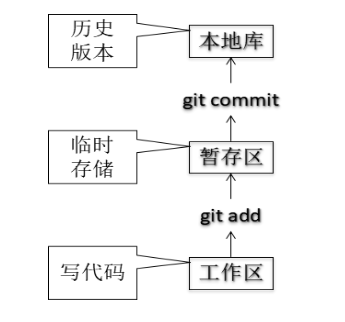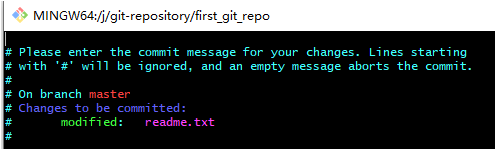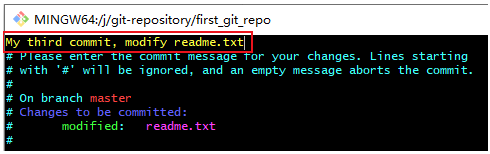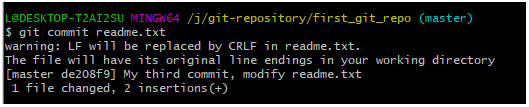? 优质资源分享 ?
| 学习路线指引(点击解锁) | 知识定位 | 人群定位 |
|---|---|---|
| ? Python实战微信订餐小程序 ? | 进阶级 | 本课程是python flask+微信小程序的完美结合,从项目搭建到腾讯云部署上线,打造一个全栈订餐系统。 |
| ?Python量化交易实战? | 入门级 | 手把手带你打造一个易扩展、更安全、效率更高的量化交易系统 |
目录* 1、Git本地版本库结构
1、Git本地版本库结构
如下图所示:
- 工作区(
Working Directory)
添加、编辑、修改、删除文件等操作。 - 暂存区(
Stage)
打算提交,但还没提交的内容。最后可以统一提交到Git仓库中。也可以不提交,撤销回来。 - Git仓库(
Git Repository)
实实在在的项目存储的每个一历史的版本。
2、Git常用操作方法
Git的专属命令都是以git开始的,然后是索要执行的操作,最后还可以加上一些参数。
以下命令都需在仓库中执行。
(1)状态查看。
命令: git status
命令作用:查看工作区、暂存区状态。
(2)添加文件到暂存区。
命令:git add [file name]
命令作用:
- 该命令的作用是告诉Git系统,将指定文件的当前快照写入到版本库暂存区。即,将文件交给Git进行版本管理。
- 提交到暂存区,并且转换文件中的换行符。
- 被Git追踪的暂存区中的文件可以被提交到本地版本库。
(3)文件从暂存区撤回到工作区。
命令:git rm --cached [file name]
命令作用:把文件从暂存区撤回到工作区。
(4)提交文件。
命令:git commit -m '本次提交的说明'
命令作用:提交操作就通过命令将Git暂存区中的文件快照永久性地写入到本地版本库中。
3、补充:添加多个文件到暂存区
有两种方式:
git add命令后添加多个文件,文件之间使用空格分隔。git add命令后使用通配符*指定多个文件。
示例:
bash
# 1.查看工作区、暂存区状态
L@DESKTOP-T2AI2SU MINGW64 /j/git-repository/learngit (master)
$ git status
On branch master
Untracked files:
(use "git add ..." to include in what will be committed)
hello.java # 文件名为红色
test.java # 文件名为红色
xyj-sha\_hs.py # 文件名为红色
xyj-sun\_wk.py # 文件名为红色
xyj-zhu\_bj.py # 文件名为红色
nothing added to commit but untracked files present (use "git add" to track)
# 2.添加多个文件到暂存区
L@DESKTOP-T2AI2SU MINGW64 /j/git-repository/learngit (master)
$ git add hello.java test.java
L@DESKTOP-T2AI2SU MINGW64 /j/git-repository/learngit (master)
$ git status
On branch master
Changes to be committed:
(use "git restore --staged ..." to unstage)
new file: hello.java # 文件名为绿色
new file: test.java # 文件名为绿色
Untracked files:
(use "git add ..." to include in what will be committed)
xyj-sha\_hs.py # 文件名为红色
xyj-sun\_wk.py # 文件名为红色
xyj-zhu\_bj.py # 文件名为红色
# 3.使用通配符添加多个文件到暂存区
L@DESKTOP-T2AI2SU MINGW64 /j/git-repository/learngit (master)
$ git add xyj*.py
L@DESKTOP-T2AI2SU MINGW64 /j/git-repository/learngit (master)
$ git status
On branch master
Changes to be committed:
(use "git restore --staged ..." to unstage)
new file: hello.java # 文件名为绿色
new file: test.java # 文件名为绿色
new file: xyj-sha\_hs.py # 文件名为绿色
new file: xyj-sun\_wk.py # 文件名为绿色
new file: xyj-zhu\_bj.py # 文件名为绿色
4、补充:提交操作未写备注
如果你在执行git conmit提交命令的时候,并没有写-m信息,这时会启动文本编辑器,以便输入本次提交的说明。
默认的提交消息包含最后一次运行git status的输出,放在注释行里,如下图:
另外开头还有一空行,供你输入提交说明。你完全可以去掉这些注释行,不过留着也没关系,多少能帮你回想起这次更新的内容有哪些。
如下:
会弹出一个窗口,一个vim编辑器窗口:
说明:
bash
# Please enter the commit message for your changes. Lines starting
# with '#' will be ignored, and an empty message aborts the commit.
#
# On branch master
# Changes to be committed:
# modified: readme.txt
#Please enter the commit message for your changes. Lines startingwith '#' will be ignored, and an empty message aborts the commit.
对于你这次提交中修改的内容要进行说明,
以'#'开头的行将被忽略,并且在第一行填写说明信息。Changes to be committed: modified: readme.txtreadme.txt的修改已被Git追踪到。
进行提交说明的补充:
保存并退出后,提交成功,如下图:
总结:当提交操作的说明内容比较多,或者需要写的比较详细的时候,可以使用这种方式提交。
5、补充:从工作区直接提交到版本库
尽管使用暂存区域的方式,可以准备好要提交的细节,但有时候这么做略显繁琐。
Git提供了一个跳过使用暂存区域的方式,只要在提交的时候,给git commit命令加上-a选项,Git就会自动把所有已经跟踪过的文件,暂存起来一并提交,从而跳过git add步骤。
命令:git commit -a
示例:
(1)先查看当前工作目录中的文件状态。
bash
L@DESKTOP-T2AI2SU MINGW64 /j/git-repository/learngit (master)
$ git status
On branch master
nothing to commit, working tree clean可以看到非常的干净。
(2)我们创建两个文件。
一个文件是新增文件test.txt,此前没有被Git追踪过。
两个文件是readme.txt,已被Git追踪,我们将该文件变成已修改状态。
bash
# 1.新建test.txt
L@DESKTOP-T2AI2SU MINGW64 /j/git-repository/learngit (master)
$ echo "hello test" > test.txt
# 2.修改readme.txt文件
L@DESKTOP-T2AI2SU MINGW64 /j/git-repository/learngit (master)
$ echo "hello git v666" >> readme.txt
# 3.查看工作目录中的文件状态
L@DESKTOP-T2AI2SU MINGW64 /j/git-repository/learngit (master)
$ git status
On branch master
Changes not staged for commit:
(use "git add ..." to update what will be committed)
(use "git restore ..." to discard changes in working directory)
modified: readme.txt # 已修改状态,未在暂存区
Untracked files:
(use "git add ..." to include in what will be committed)
test.txt # 未追踪状态
no changes added to commit (use "git add" and/or "git commit -a")
(3)提交到Git版本库中。
我们直接使用git commit -a -m命令直接执行提交操作,看看会发生什么情况。
bash
# 提交
L@DESKTOP-T2AI2SU MINGW64 /j/git-repository/learngit (master)
$ git commit -a -m 'test -a'
[master 1b0de31] test -a
1 file changed, 1 insertion(+)
# 查看工作目录文件状态
L@DESKTOP-T2AI2SU MINGW64 /j/git-repository/learngit (master)
$ git status
On branch master
Untracked files:
(use "git add ..." to include in what will be committed)
test.txt # 未追踪状态
nothing added to commit but untracked files present (use "git add" to track)我们可以看到,未被追踪状态的文件,不能直接从工作区直接提交到版本库,使用-a选择也不可以。
-
__EOF__
[外链图片转存失败,源站可能有防盗链机制,建议将图片保存下来直接上传(img-xpPULnlE-1650602371084)(https://blog.csdn.net/liuyuelinfighting)]繁华似锦的博客 - 本文链接: https://blog.csdn.net/liuyuelinfighting/p/16178013.html
转载请注明:xuhss » 『现学现忘』Git基础 — 14、Git基础操作的总结与补充